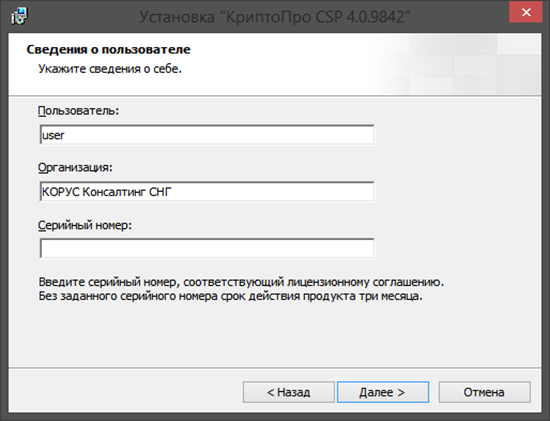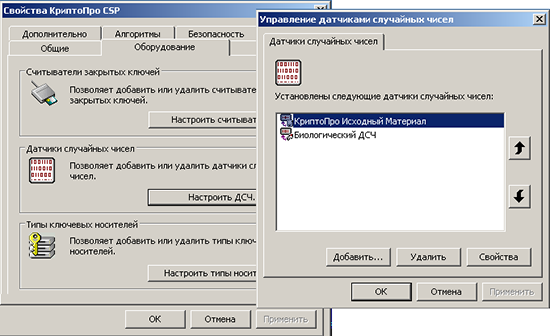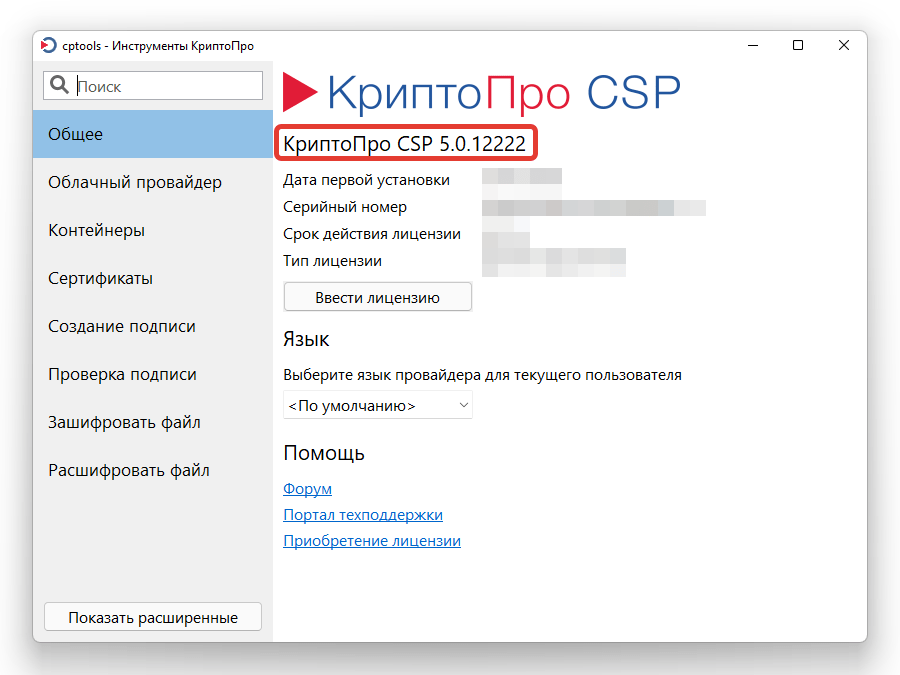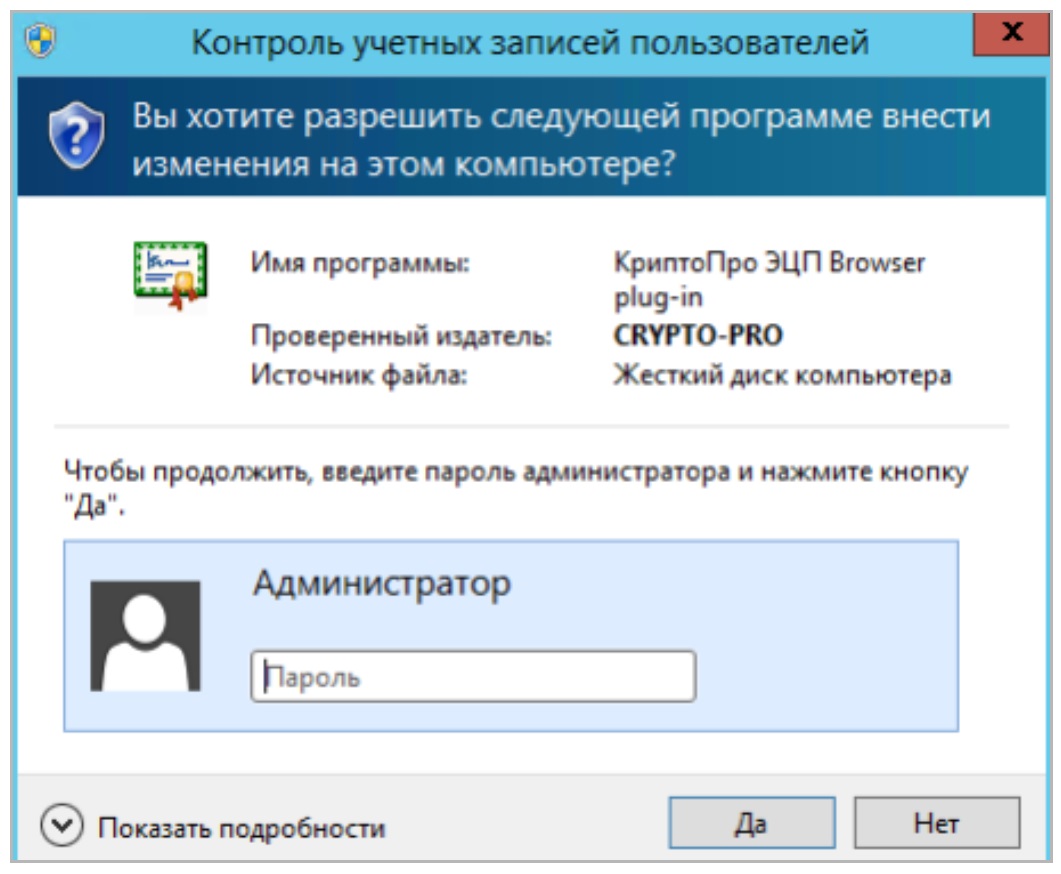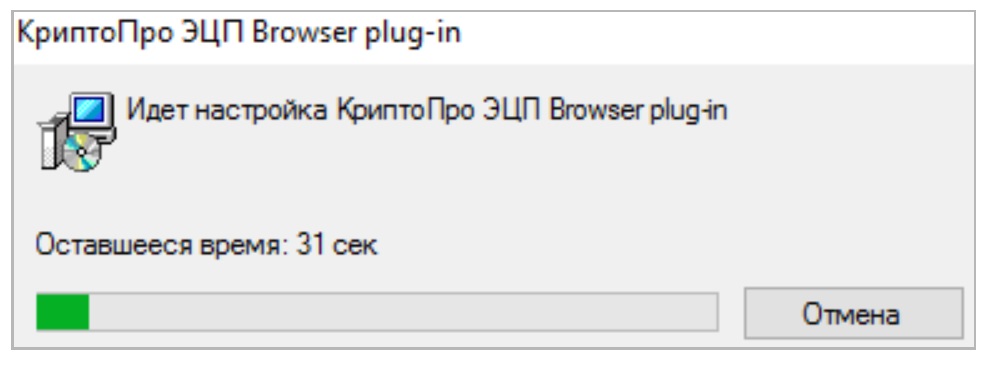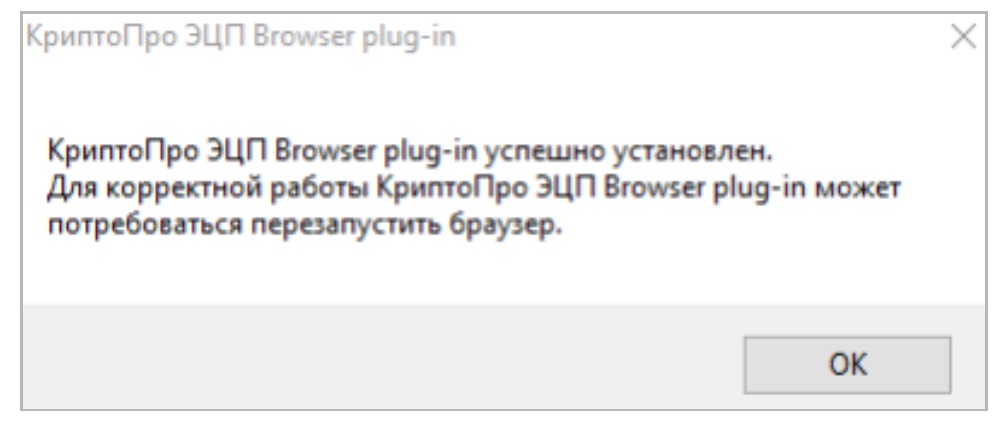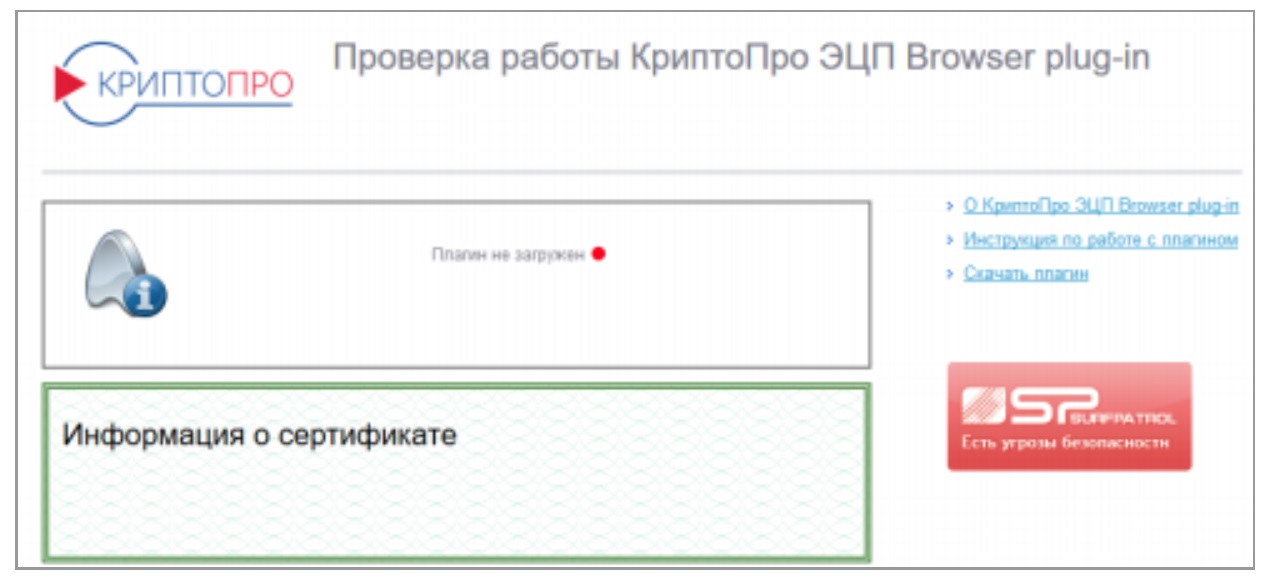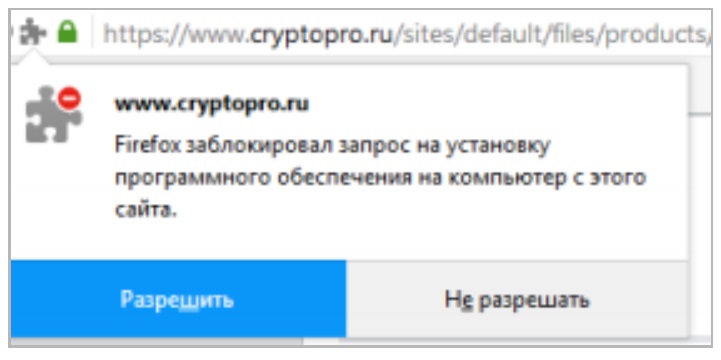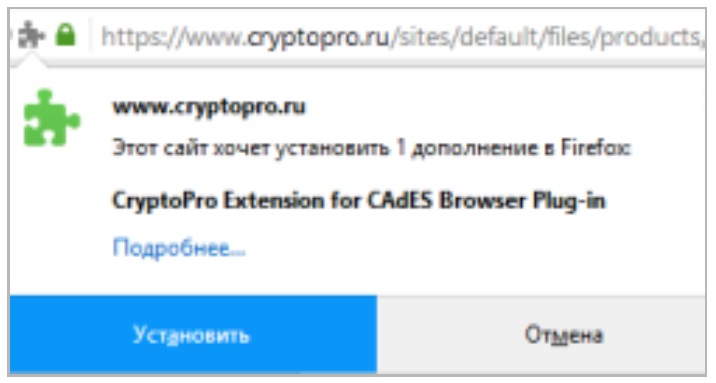С не так давно анонсируемой ОС возникает немало проблем. У пользователей до сих пор имеется немало вопросов относительно работы обновленной версии (сбои, неполадки), а некоторая часть тех, кто установил новую ОС интересуется почему не работает КриптоПро на Windows 11.
Что такое КриптоПро
CryptoPro – специально предназначенный криптопровайдер, для подписи и шифрования. Без использования программы применение ЭЦП не предоставляется возможным. Под термином «криптопровайдер» понимается модуль, устанавливаемый на ПК, основное назначение которого – защита данных от внесения изменений посторонними пользователями.
Программа от производителя делает возможным нанесение подписи, шифрование и защиту информации пользователя. Для ЭПЦ необходимо наличие криптопровайдера.
Внимание! Перед тем, как скачать и установить программу, рекомендуется ознакомиться с ее преимуществами.
- Программа получила широкое распространение в бизнесе.
- Наличие совместимости с альтернативными продуктами.
- Возможность получения консультативной помощи.
Принцип работы ПО:
- Установка загрузочного файла программы на ПК.
- Программный продукт проверяет соответствие ПК и прочих носителей, а только после этого завершается работа по установке персональной подписи.
Корректная работа программы основывается на присутствии закрытого ключа. По этой причине на начальных этапах проверяется соответствие сертификата, а только после этого — шифровка и отправка необходимых документов.
Почему не устанавливается
При использовании программы, не исключено возникновение ошибок. Часто пользователи жалуются на то:
- Почему не устанавливается КриптоПро на Windows 11.
Установка программы может быть завершена с ошибкой. Причина происходящего – некорректное удаление предшествующей версии ПО. Для исправления удаляется «DeleteFlag» из реестра, следуя пути: HKEY_LOCAL_MACHINE\SYSTEM\CurrentControlSet\Services\CProCtrl. После выполняется повторная установка программы.
Корректная установка возможна во время запуска с правами администратора. Если установка происходит от имени пользователя, не исключено появление оповещений об ошибках. Единственное решение – запуск инсталлятора администратора. Если проблема возникла в организации, рекомендуется обратиться за помощью в специализированный отдел.
- CryptoPro блокирует интернет в Windows 11.
Это связано с особенностями программного продукта. Обновленная версия ПО получилась неидеальной. Разработчики работают над решением проблемы. Для того чтобы избежать возникновение сопутствующих проблем, рекомендуется перед установкой ознакомится с назначением программы.
Подпись применима в электронном документообороте, торговле в сети, на государственных порталах и при регистрации онлайн-касс.
В большей части, основная часть работы с подписью, осуществляется в браузере. По этой причине, перед выполнением любого действия, программа должна быть правильно настроена. Если игнорировать это требование, то браузер и токен не увидят электронную подпись.
Под настройкой понимается установка дополнительных плагинов. Посредством их использования возможно совершение криптографических операций.
Другие проблемы с КриптоПро и Windows 11
Криптопровайдер устанавливается перед настройкой браузера. ПО скачивается на официальном ресурсе. Во время установки рекомендуется следовать подсказкам системы, ввести данные пользователя, организации.
Важно! Рекомендуется обратить внимание на то, что установка сертификата производится в специальном хранилище.
Внимание! Ознакомительный период с возможностями программы длится 90 дней. Функционал программы во время испытательного периода, не ограничен.
Довольно часто, во время установки, пользователю приходят оповещения о наличии ошибок. В большинстве своем, о них известно разработчикам. По этой причине, на ресурсе публикуется информация о решении возникших ситуаций. Инструкцию по устранению неполадок, можно найти в разделе. Для получения справочной информации, от пользователя требуется выбрать возникшую ошибку.
КриптоПро — специализированный криптографический провайдер для подписи и шифрования. Без использования программы использование ЭЦП невозможно. Термин «криптопровайдер» относится к модулю, установленному на ПК, основным назначением которого является защита данных от модификации неавторизованными пользователями.
Программа производителя позволяет подписывать, шифровать и защищать информацию пользователя. EPC требует криптографического провайдера.
Если не получается устранить проблему собственными силами, рекомендуется обратиться в службу поддержки, пользователям форумов, имеющихся на сайте разработчиков или воспользоваться формой обратной связи саппорта.
Форум КриптоПро
»
Средства криптографической защиты информации
»
КриптоПро CSP 5.0
»
После установки КриптоПро 5 не запускают программы с доступом в интернет
|
MarleTo |
|
|
Статус: Новичок Группы: Участники
|
Добрый день Сначала не мог понять почему перестали работать программы, затем установил, что перестали запускаться после установки крипто про. Не работают такие программы как Microsoft Teams — пишет, что невозможно подключиться. И другие программы, которым нужно активировать лицензию или авторизацию онлайн (ZennoPoster, KeyCollector). Все пишут, про блокировку интернета, невозможность подключиться и пр. Нагуглил, что нужно делать записи в реестре на исключение для этих EXE файлов. Но проблема в том, что для запуска любой программе нужно 2-3-4 и более EXE и получается, что мне каждую надо прописывать? Это получается огромное полотно переменных создавать вручную. Плюс не всегда понятно какие именно EXE используются для запуска. Есть ли какой-то инструмент, который позволяет автоматизировать исключения для программ. На сегодня не получилось добавить и запустить ни одну из программ. Спасибо. |
 |
|
|
Андрей * |
|
|
Статус: Сотрудник Группы: Участники Сказал «Спасибо»: 464 раз |
Здравстуйте. Для Windows 11… Про исключения — после добавления\удаления требуется перезагрузка ОС. |
|
Техническую поддержку оказываем тут |
|
 |
WWW |
|
MarleTo |
|
|
Статус: Новичок Группы: Участники
|
Автор: Андрей * Про исключения — после добавления\удаления требуется перезагрузка ОС. Я перезагружал ОС. Скажите, пожалуйста, инструмента для автоматического добавления всех EXE для запуска той или иной программы нет? Мне необходимо для каждой вручную добавлять все параметры? И как определить какие EXe необходимо для запуска? Как можно отследить к чему обращается программа, кроме главного EXE? Программу сейчас обновлю. |
 |
|
|
MarleTo |
|
|
Статус: Новичок Группы: Участники
|
Обновление помогло. Это странно, т.к. первый раз установил всего 2 недели назад. И за 2 недели вышло обновление, в котором вдруг записи из реестра заработали. Жду ответа по поводу внесения изменений в реестр. Можно ли делать как-то более удобно, чем вручную создавать исключения. |
 |
|
|
Андрей * |
|
|
Статус: Сотрудник Группы: Участники Сказал «Спасибо»: 464 раз |
Автор: MarleTo Обновление помогло. Это странно, т.к. первый раз установил всего 2 недели назад. И за 2 недели вышло обновление, в котором вдруг записи из реестра заработали. Нет, добавление исключений было добавлено несколько лет назад, работает, если правильно указаны имена процессов и после была перезагрузка ОС. Насчёт редактора — информация была передана в отдел разработки. Сборка, опубликованная на сайте вышла больше месяца назад. |
|
Техническую поддержку оказываем тут |
|
 |
WWW |
|
Андрей * |
|
|
Статус: Сотрудник Группы: Участники Сказал «Спасибо»: 464 раз |
уточните, откуда скачивали дистрибутив с версией 5.0.12459? Для Windows 11 необходимо использовать только то, что публикуется на странице загрузки. |
|
Техническую поддержку оказываем тут |
|
 |
WWW |
|
MarleTo |
|
|
Статус: Новичок Группы: Участники
|
Автор: Андрей * уточните, откуда скачивали дистрибутив с версией 5.0.12459? Для Windows 11 необходимо использовать только то, что публикуется на странице загрузки. Качал с официального сайта. Сейчас точно не вспомню, шел по предлагаемым ссылкам. К сожалению, структура сайта для новичка в этой теме путанная. |
 |
|
| Пользователи, просматривающие эту тему |
|
Guest |
Форум КриптоПро
»
Средства криптографической защиты информации
»
КриптоПро CSP 5.0
»
После установки КриптоПро 5 не запускают программы с доступом в интернет
Быстрый переход
Вы не можете создавать новые темы в этом форуме.
Вы не можете отвечать в этом форуме.
Вы не можете удалять Ваши сообщения в этом форуме.
Вы не можете редактировать Ваши сообщения в этом форуме.
Вы не можете создавать опросы в этом форуме.
Вы не можете голосовать в этом форуме.
Обновившись до Windows 11, многие пользователи сталкиваются с различными ошибками в системе. Не удаётся подключиться к облаку OneDrive (осуществляется постоянный вход в аккаунт), либо не удается подключиться к серверу обновлений Windows (в параметрах отображается ошибка обновления). Как выяснилось, причиной такого нетипичного поведения системы является конфликт устаревшей версии КриптоПро CSP и новой операционной системы.
Чтобы избавиться от ошибок в системе, рекомендуем придерживаться следующего алгоритма.
- Проверьте, какая версия КриптоПро CSP у вас установлена.
Как узнать версию КриптоПро CSP, установленного на компьютере?
- Минимальной версией КриптоПро CSP, поддерживающей Windows 11, является 5.0.12000.
- Если версия ниже минимальной, значит установленный на вашем компьютере КриптоПро CSP не совместим с Windows 11 и требует обновления до последней версии.
Как обновить КриптоПро CSP до актуальной версии?
После обновления КриптоПро CSP описанные выше ошибки Windows 11 не появятся.
Если по каким-либо причинам вы не планируете пользоваться КриптоПро CSP, то можете спокойно удалить его.
Как удалить КриптоПро и следы его использования из реестра Windows?
После удаления устаревшей версии КриптоПро CSP, операционная система Windows 11 сможет подключиться к серверам обновлений и облачного хранилища OneDrive.
Помогла ли вам наша инструкция решить проблему с ошибками в Windows 11?
Расскажите в комментариях 😉
Перестал работать Internet Explorer после инсталляции Криптопро 4.0
Каким образом Internet Explorer потерял лидерство на рынке браузеров, уступив Chrome и Firefox?
Единственная задача Internet Explorer (или Edge) — скачать нормальный браузер из интернета. Любой веб–разработчик плюётся, когда приходится дополнительно отлаживать сайт, дабы он корректно показывался в IE/Edge. А всё потому что разработчикам из Майкрософт глубоко плевать на собственные разработки. Иначе как ещё можно объяснить то, что всё сделано спустя рукава и на коленке и не работает должным образом?
2 0 · Хороший ответ
Не выполнена установка net framework 4 причина неисправимая ошибка?
Причин здесь может множество, начиная от пиратской или захламленной операционки и заканчивая действием вирусов, но предположим, что лицензия Windows в норме и она просто «считает» что Net Framework уже установлен и блокирует новые установки данного продукта. В начале предлагаю скачать последнюю версию Net Framework с официального сайта Microsoft — https://www.microsoft.com/ru-ru/Download/confirmation.aspx?id=30653 . Далее скачиваем утилиту Windows Installer CleanUp Utility которая поможет удалить, если они есть, дополнительные упоминания об установленном Net Framework в системе, а таких упоминаний может быть несколько. И в итоге проводим штатную установку Net Framework в Windows.
Как исправить ошибку «net err cert authority invalid chrome»?
Как отключить protect в яндекс браузере?
как удалить это бесполезную хрень. я установить думал будет норм, так теперь он начал открывать сам сайты на которые нельзя заходить. то есть открывает вкладку и пишет что нельзя туда заходить но при этом каждые пол часа у меня по 20 вкладок появляется это нормально?
2 2 · Хороший ответ
Стоит ли переходить с Windows 7 на Windows 10?
Windows 10 — худшее что я видел в своей жизни. Пока есть возможность сидите на семерке, которая понятна, настраиваема и управляема. Десятка же, вообще непонятно для кого делалась. Захламлена до предела. Даже выключить с одного нажатия не получается. Приходится делать кнопку отдельную на рабочем столе. В общем сделана для тех кто привык тыкать пальцем на картинку. Обновления достают конкретно. При не очень быстром интернете на ноуте может качать их до получаса, при этом не позволяя работать по другим задачам. Поживете неделю без интернета, получите при подключении к сети 2-3 гига непонятных обновлений, которые потом ещё и устанавливаться начнут. При этом она сама делает что хочет, когда хочет и как хочет. Дальше аргументировать не буду, думаю и так понятно.
Источник
Особенности настройки плагина КриптоПро для Internet Explorer и других браузеров
Введение электронного документооборота и использование программ для онлайн-деятельности значительно упрощает взаимодействие между государственными структурами и представителями бизнеса. Чтобы отправлять отчеты, декларации и заявления в организации, подписывать накладные и пользоваться возможностями цифровой документации владельцу бизнеса необходимо оформить электронную подпись - цифровой аналог средств заверки документов от руки (привычные нам подписи и печати). Чтобы подпись работала, на компьютере понадобится установить ряд программ, функции которых зависят от их назначения.
Об одной их программных компонент, без которой предприниматель не сможет формировать подпись для веб-форм и электронной документации, поговорим в статье. Рассмотрим, что такое плагин для работы с электронной подписью, и как его настроить для разных браузеров.
Плагин для работы с электронной подписью: что это
После того как оформлена ЭЦП (получить ее можно в любом удостоверяющем центре, который аккредитован Минкомсвязи), предпринимателю для ее использования необходимо специальное программное обеспечение, которое и будет генерировать саму подпись на основе данных, указанных в ключах сертификата ЭП.
Для каждого направления деятельности и для разных задач по использованию электронной подписи, необходимы различные версии ПО, в зависимости от вида сертификата.
ПО использует шифрование для генерации и проверки ЭЦП, обеспечивая тем самым целостность сведений, безопасность при использовании квалифицированной электронной подписи (КЭП). Чтобы создать подпись, которую можно использовать для заключения договора с ОФД или отправки данных о регистрации кассового аппарата в ФНС, понадобится утилита КриптоПро CSP.
Но для генерации ЭП в веб-браузере, помимо ПО, нужно скачать и установить специальный плагин КриптоПро браузер- компоненту, которая участвует в формировании и проверке КЭП для онлайн-ресурсов. Модуль формирует подпись как дополнение к основному документу или отдельной частью, которая называется отделенной ЭП. При этом процесс генерации подписи происходит не с помощью внешних ресурсов, а на стороне подписанта, что обеспечивает защиту данных, записанных в ключах.
Подпишись на наш канал в Яндекс Дзен — Онлайн-касса!
Получай первым горячие новости и лайфхаки!
Для чего устанавливают плагин КриптоПро браузер
Плагин - инструмент, который расширяет функции криптографической программы (СКЗИ). С помощью этого инструмента ПО генерирует и проверяет ЭЦП. Устанавливается для:
- электронных документов и сообщений;
- файлов, созданных на компьютере владельца;
- подтверждения форм регистрации, заявок и заявлений.
Участвуя в создании подписи, модуль выполняет защитные функции: подтверждает подлинность, защищает от редактирования оригинальной версии документа, удостоверяет действительность сертификата, дату и время генерации ЭП. Поэтому компоненту широко применяют для ведения электронного документооборота, отправки форм и документации при работе с системами онлайн-банкинга, электронных торгов, а также при обмене документами с госпорталами.
Устанавливают модуль на компьютер. Он совместим с операционными системами: iOS, Windows, Linux, MacOS. Общий алгоритм установки компоненты для перечисленных ОС выглядит следующим образом:
- Установить или обновить релиз криптопрограммы CSP (подходят версии от 3.6 R2 и выше).
- Запустить процесс инсталляции модуля, который доступен бесплатно на сайте производителя.
- Установить драйверы токена и СКП (сертификат ключа ЭП).
- Провести настройки браузера и проверить работу софта.
Программное решение взаимодействует с разными видами браузеров, которые поддерживают алгоритмы Java Script, однако в каждом случае есть некоторые нюансы. Рассмотрим особенности настройки плагина КриптоПро для Internet Explorer (IE) и нескольких распространенных веб-браузеров.
1. Задай вопрос нашему специалисту в конце статьи.
2. Получи подробную консультацию и полное описание нюансов!
3. Или найди уже готовый ответ в комментариях наших читателей.
Плагин КриптоПро для Интернет Эксплорер
Перед настройкой плагина криптоПро для Интернет Эксплорер нужно установить его на ПК. Запустить инсталляцию файла, скачанного с сайта производителя (ссылка в предыдущем разделе). Установка софта (рассмотрим на примере Windows) возможна с доступом администратора, так как понадобится разрешение на внесение изменений:
После того как действие будет разрешено, компьютер запустит процесс инсталляции.
По завершении установки система запросит разрешение на следующий шаг: перезапустить браузер. Нужно нажать «ОК».
Этот алгоритм применим для взаимодействия с любым браузером на ОС Windows. Обычно утилита корректно работает с IE. Чтобы проверить взаимодействие после установки, пройдите по ссылке. Если установка прошла успешно, система «покажет» сообщение и данные об установленном софте.
Дополнительные настройки могут понадобиться в случае, если браузер не распознает компоненту или проверка ЭЦП не прошла. Тогда необходимо:
- Добавить адрес сайта, для работы с которым необходимо использовать ЭП (например ЕИС, ФНС, госзакупки и т. д.) в список надежных ресурсов в настройках IE.
- Для версий IE 10 или 11 нужно протестировать взаимодействие в режиме совместимости.
- Проверить, добавлен ли адрес нужного сайта в перечень надежных узлов самой программы. Для этого в «Пуск» открыть пункт списка всех программ, выбрать КриптоПро - Настройки ЭЦП Browser Plug in и в открывшемся окне браузера разрешить доступ.
Обращаем внимание, что для Win 10 разработчик рекомендует использовать старый релиз браузера. Для этого достаточно открыть меню в правом верхнем углу окна интернет-обозревателя и выбрать пункт «Открыть в IE».
КриптоПро плагин для Mozilla Firefox: установка и настройка
Установка КриптоПро плагина для Firefox происходит аналогично процессу, описанному в предыдущем разделе, так как сохраняется файл на ПК. Но для корректного взаимодействия модуля с браузером некоторые настройки произвести придется.
КриптоПро браузер плагин для Mozilla Firefox: настройка
После инсталляции файла при проверке КриптоПро браузер плагин для Firefox появится сообщение:
Чтобы модуль мог взаимодействовать с Mozilla, нужно скачать расширение, пройдя по ссылке, включить разрешения:
И запустить установку:
Далее перезагрузить браузер и повторно провести проверку.
Плагин КриптоПро для Мазилы: нюансы
В некоторых случаях плагин криптоПро для Мазилы бывает отключен, а браузер может не запросить разрешение на включение. Поэтому следует «включить» дополнение вручную:
1 способ
В правом углу окна браузера открыть меню настроек (знак ), выбрать пункт «Дополнения» - «Плагины», и в открывшемся списке, напротив названия расширения CryptoPro CAdES NPAPI Browser Plug-in, установить флажок «Всегда включать».
2 способ
Вызвать меню управления сочетанием клавиш Ctrl+Shift+A, перейти в пункт меню «Плагины» и выбрать действие «Всегда включать». Перезапустить Mozilla Firefox и проверить корректность установки программного модуля.
Источник
Если Internet Explorer 11 не запускается после установки апдейта Windows 10
Если у вас тоже после установки свежих накопительных обнов Windows 10 перестал запускаться Internet Explorer 11, то это баг такой. Притом, судя по отзывам юзеров, уже массовый…
А случился он, как считают в Microsoft, по причине того, что поисковая система в браузере не настроена или сбоит. Поэтому чтобы данную проблемку урегулировать, надо её настроить.
Сейчас расскажем/напомним, как это делается в IE11, но прежде еще немного дополнительной инфы (на всякий случай). Значит, упомянутая проблема возникает после установки так называемый кумулятивных обновлений ОС в майской их версии (May 2019 cumulative updates) и отмечена у всех существующих версий Windows 10, а именно:
Windows 10 v.1809
Windows 10 v.1803
Windows 10 v.1709
Windows 10 v.1703
Windows 10 v.1607
Теперь, собственно, о том.
что делать, когда после установки апдейта перестал запускаться Internet Explorer 11
- открываем командную строку Windows от имени администратора («Пуск» -> в строке поиска пишем cmd -> в результатах выше кликаем правой кнопкой мыши по cmd -> в меню выбираем «Запуск от имени Администратора«);
- в командную строку копируем команду
- и жмем Enter;
- после того, как запустится IE11 кликаем «Настройки» (в правом верхнем углу экрана), далее — «Настроить надстройки«;
- в окне «Управление надстройками» жмем «Службы поиска» (слева) и потом и ссылку «Найти другие службы поиска» (в левом нижнем углу):
- в списке доступных поисковых систем выбираем подходящую и жмем кнопку «Добавить в Internet Explorer«.
Этого должно быть достаточно для нормального включения IE11. Чтобы проверить, просто закрываем окно браузера, которое мы открыли из командной строки и затем запускаем его обычным способом — с Рабочего стола или из меню «Пуск».
Ну, и в завершение также напомним, что компания Microsoft изо всех сил просит юзеров больше не использовать Internet Explorer, а переходить на Edge, которым Windows 10 теперь комплектуются по умолчанию. Как написал недавно Крис Джексон, эксперт Microsoft по вопросам информационной безопасности,
«Internet Explorer требуется совместимость. Он не поддерживает новые веб-стандарты, и хотя со многими сайтами работает он нормально, разработчики просто не тестируют новые продукты в IE, а работают в современных браузерах».
Источник
В данной статье будет описано решение ошибок 0x80072f8f и 0x800704cf с конкретными симптомами в Windows 11. Перед тем, как приступить к исправлению, обязательно дочитайте статью до конца. Симптомы на вашем компьютере могут отличаться, соответственно и решение может быть другим.
Чаще всего с данной проблемой обращаются пользователи, которые обновили Windows 10 на 11. То есть, в «десятке» все прекрасно функционировало, а в «одиннадцатой» появились ошибки с обновлением (0x80072f8f) и активацией (0x800704cf).
Симптомы
- При попытке обновить компоненты системы через «Параметры», ничего не происходит, обновление не находит. Но если посмотреть логи или запустить стороннюю утилиту для обновления Windows, то можно увидеть код ошибки 0x80072f8f.
- При попытке ввести новый лицензионный ключ (например, для смены пакета Windows с Домашней на Про), система его пропускает, но активация и обновление на более расширенный пакет не проходит, выдавая ошибку 0x800704cf. Отмечу, что уведомление говорит о том, что с серверами активации Майкрософт не возможно связаться и просит убедиться, что ваш компьютер подключён к интернету. Проблема не в серверах и интернете…
- Если попытаться воспользоваться поиском в нижней панели возле «Пуск» или открыть Microsoft Store, то через несколько секунд он автоматически закроется, так и не запустившись до конца.
Если все эти симптомы присутствуют у вас, то описанное ниже решение поможет вам исправить ошибки операционной системы Windows 11.
Причиной некорректной работы Windows 11 является установленная программа КриптоПро. К сожалению, она была заточена под виндовс 10, видимо поэтому последняя версия системы из-за нее работает со сбоями.
КриптоПро позволяет работать с сертификатами, однако установленные сертификаты Microsoft по каким-то причинам программа блокирует (не пропускает. В связи с этим серверы отклоняют попытки обновления и активации.
Решение ошибок 0x80072f8f, 0x800704cf
Чтобы исправить ошибки 0x80072f8f, 0x800704cf и восстановить полноценную работоспособность системы, необходимо через стандартное удаление программ удалить «КриптоПро CSP». Затем перезагрузите компьютер.
На сайте разработчика КриптоПро найдите и скачайте «Утилиту очистки следов установки продуктов КриптоПро». Запустите скачанный файл cspclean.exe, дождитесь завершения удаления оставшихся компонентов программы. Снова перезагрузите операционную систему.
Проблем с обновлением компонентов или активацией Windows 11 больше быть не должно, как, впрочем, и с доступом к Microsoft Store или поисковику системы. А тем, кому очень нужен КриптоПро, и удалить его нет возможности, тут уж все вопросы к разработчикам, придется ждать исправления. А пока необходимо выбрать из двух зол.